GoPro Tipps
- 1. GoPro bearbeiten+
-
- 1.1 Download GoPro Videos
- 1.2 Gopro Video drehen
- 1.3 Gopro Foto zu Mac importieren
- 1.4 GoPro Video Format
- 1.5 GoPro Cineform Studio
- 1.6 Wie man GoPro mit Mac verbindet
- 1.7 GoPro wird auf dem Mac nicht angezeigt
- 1.8 GoPro Instagram
- 1.9 GoPro Video Player
- 1.10 GoPro Live Stream Youtube
- 1.11 Top 3 Methoden, GoPro auf einem Mac zu importieren
- 1.12 GoPro Live Stream
- 1.13 Gopro Quick
- 2. GoPro Software+
- 3. Tipps& Tricks+
So können Sie mit der GoPro ganz einfach auf Facebook live streamen
Von Lukas Schneider • 2025-10-23 19:06:45 • Bewährte Lösungen
Das Teilen von Live-Streaming-Videos über das Internet wird als eines der aussichtsreichsten Unterfangen betrachtet, da es Ihnen die Möglichkeit bietet, Clips sofort mit Ihren Lieben zu teilen. In den meisten Fällen haben Sie sich vielleicht über die Qualität des Videos und des Tons aufgeregt, den Sie live aufnehmen. Zurzeit werden diese Probleme durch die echte Hilfe des GoPro Live-Streams behoben. Mit dieser Anwendung können Sie ganz einfach während der Aufnahme Ihrer Videos Änderungen vornehmen und diese sofort auf Facebook veröffentlichen.
- Teil 1. So verwenden Sie die GoPro für Facebook Live
- Teil 2. Tipps zum Live-Streaming der GoPro auf Facebook
- Teil 3. So komprimieren Sie GoPro-Videos für Facebook
Teil 1. So verwenden Sie die GoPro für Facebook Live
Es ist sehr einfach, GoPro Facebook live zu verwenden, da die Anwendung ein ausgezeichnetes GUI-Layout hat. Daher werden Sie keine Schwierigkeiten bei der Verwendung haben, selbst wenn Sie ein Anfänger sind. Sie müssen lediglich die Anwendung mit der Kamera Ihres Mobilgeräts verbinden, der Rest des Prozesses läuft dann komplett automatisch ab.
Schritte zur Verwendung von GoPro für Facebook Live:
Schritt 1: Anwendung öffnen.
Um den GoPro Facebook Live-Stream zu nutzen, müssen Sie die Anwendung auf Ihrem mobilen Endgerät öffnen und dann auf die Option Verbinden Sie Ihre Kamera klicken.
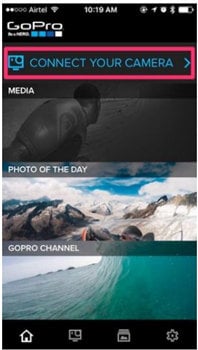
Schritt 2: Wählen Sie die Kamera Ihrer Wahl.
In diesem Schritt müssen Sie die GoPro-Kamera auswählen, die sich in der Anwendung befindet.
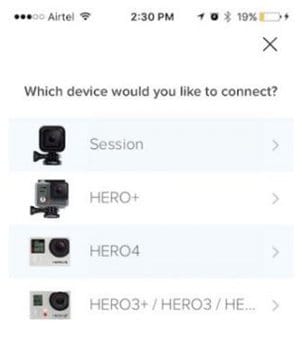
Schritt 3: Folgen Sie der Anweisung.
Sobald Sie die Kamera ausgewählt haben, können Sie den Anweisungen folgen, um die GoPro-Kamera mit dem Programm zu koppeln, und dann Ihr Telefon mit demselben WLAN verbinden. Damit können Sie die GoPro-Kamera von Ihrem Telefon aus steuern und Sie können von einer GoPro-Kamera live auf Facebook streamen.
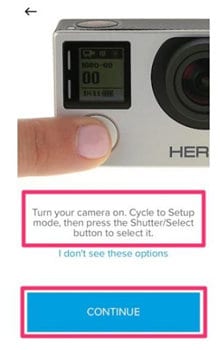
Wenn Sie jedoch GoPro-Videos nicht live auf Facebook streamen können, können Sie den Wondershare UniConverter verwenden, um Ihr GoPro-Video zu bearbeiten und das Video in ein Facebook-kompatibles Format zu konvertieren und das Video auf Facebook hochzuladen. Sehen Sie sich Teil 3 an, um die Schritte zum Konvertieren des GoPro-Videos in ein Facebook-kompatibles Format zu befolgen.
Teil 2. Tipps zum Live-Streaming der GoPro auf Facebook
- Farbqualität des Clips
Mit Hilfe des GoPro-Livestreams können Sie einen Clip ganz einfach farblich abstufen, was ihn optisch ansprechender macht. Diese Art der Bearbeitung eignet sich am besten, wenn Sie eine visuelle Tonalität zeigen oder eine Beschreibung eines Ortes liefern möchten. Für den Fall, dass Sie ein Reisevideo drehen, ist es wichtig, Farben wie Blau und Orange zu verstärken.
- Stabilisieren des Clips
Während Sie Clips mit Hilfe der GoPro Facebook Live-Anwendung aufnehmen, ist es wichtig, Probleme mit einem instabilen Video zu beheben. Dieser Prozess verleiht Ihrem Video ein ästhetisches Aussehen und Sie können sogar tolle Clips aufnehmen, während Sie sich während des Vorgangs bewegen.
- Kurze Videos erstellen
Wenn Sie den GoPro-Livestream Facebook verwenden, dann ist es wichtig, die Gesamtlänge der Videos kurz zu halten. Dies ist so, weil dann die Wahrscheinlichkeit von Fehlern minimiert werden kann. Außerdem können Sie beim Aufnehmen eines Videos verschiedene Kamerawinkel verwenden. Durch diesen Vorgang wird es ästhetischer aussehen.
- Behalten Sie den Aspekt der Beleuchtung im Auge.
Bevor Sie beginnen, Videos mit dem GoPro-Livestream zu drehen, sollten Sie unbedingt auf den Weißabgleich achten und diesen, wenn möglich, auf den automatischen Modus einstellen. So erhalten Sie sowohl ausgezeichnete als auch verblüffende Clips. Außerdem sollten Sie versuchen, Clips bei weichem Licht aufzunehmen.
- Filter verwenden
Um einen mit der GoPro aufgenommenen Clip für Facebook live zu machen, können Sie auch verschiedene Arten von Filtern verwenden. Dieser Prozess verleiht Ihrem Video ein einzigartiges Aussehen. Hier stehen Ihnen mehrere Filter zur Auswahl, die dem Video einen digitalisierten Effekt verleihen.
Teil 3. So komprimieren Sie GoPro-Videos für Facebook
Der Wondershare UniConverter (ursprünglich Wondershare Video Converter Ultimate) gilt als eine der besten Softwares, die Ihnen bei der Komprimierung des GoPro Facebook Livestreams helfen wird. Diese Anwendung ist sehr einfach und Sie müssen kein zusätzliches Plug-In herunterladen, um sie zu verwenden. Außerdem erhalten Sie eine infographische Anleitung, die Ihnen hilft, diese Software effizient zu nutzen. Hier haben Sie die Wahl, eine breite Palette von Videoformaten zu komprimieren; Ihr Projekt wird also in keiner Weise darunter leiden. Eine der größten Eigenschaften dieses Tools ist, dass es Dateien verlustfrei komprimiert.
 Wondershare UniConverter
Wondershare UniConverter
Ihre komplette GoPro Video Toolbox

- Bearbeiten Sie GoPro-Videos durch Trimmen, Zuschneiden, Schneiden, Anwenden von Effekten und anderen Funktionen.
- Konvertieren Sie GoPro-Videos ganz einfach in Facebook-, Instagram- und Youtube-kompatible Formate.
- Konvertieren Sie GoPro-Videos in über 1.000 Formate, wie AVI, MKV, MOV, MP4, etc.
- Konvertieren Sie GoPro-Videos in eine optimierte Voreinstellung für fast alle Geräte.
- 30x schnellere Konvertierungsgeschwindigkeit als andere gängige Converter.
- Brennen Sie GoPro-Videos auf abspielbare DVDs mit attraktiven kostenlosen DVD-Vorlagen.
- Die vielseitige Toolbox umfasst die Korrektur von Video-Metadaten, einen GIF-Maker, einen DVD-Brenner und einen Bildschirm-Recorder.
- Unterstützte Betriebssysteme: Windows 10/8/7/XP/Vista, macOS 11 Big Sur, 10.15 (Catalina), 10.14, 10.13, 10.12, 10.11, 10.10, 10.9, 10.8, 10.7, 10.6.
Schritte zum Komprimieren von GoPro-Videos mit dem WonderShare UniConverter
Schritt 1 Öffnen Sie die Anwendung.
Um einen GoPro Live-Stream für PC zu komprimieren, müssen Sie den Wondershare UniConverter zu öffnen, dann klicken Sie auf die Video Converter Menü-Option und drücken Sie das umgekehrte Dreieck auf der oberen linken Seite und dann drücken Sie die "+ Dateien hinzufügen" Taste. Sie sehen ein Browser-Fenster. Wählen Sie im Durchsuchen-Fenster die Dateien auf Ihrem Computer aus und klicken Sie dann auf die Schaltfläche Öffnen.

Schritt 2 Kompressionsvorgang starten.
Sobald Sie die GoPro Datei hinzugefügt haben, klicken Sie einfach auf das umgekehrte Dreieck rechts oben und dann auf die Registerkarte "Video > Facebook" und wählen Sie Ihr Ausgabeformat. Klicken Sie abschließend auf die Schaltfläche "Konvertieren".

Schritt 3 Konvertierung starten.
Der Prozess der Komprimierung beginnt automatisch, nachdem Sie auf die Schaltfläche Konvertieren geklickt haben. Schließlich finden Sie die konvertierten Dateien in der Registerkarte "Erledigt" und von dort aus können Sie sie auf Facebook teilen.
Fazit
Zurzeit haben Sie eine großartige Möglichkeit, Videos für Facebook live mit einer GoPro zu drehen. Die Anwendung verfügt über viele Bearbeitungsoptionen, die es Ihnen sehr leicht machen werden, den aufgenommenen Videos einen professionellen Look zu verleihen. Außerdem ist es sehr wichtig, einige Dinge zu beachten, bevor Sie diese Anwendung verwenden, wie z.B. das Video vorher zu stabilisieren und Filter anzuwenden. Wenn möglich, können Sie auch einen Farbgrad hinzufügen und den Beleuchtungsaspekt berücksichtigen. Der Wondershare UniConverter ist ein ausgezeichneter, verlustfreier Kompressor, welcher Ihnen dabei hilft, die Größe Ihrer GoPro Videos zu reduzieren.



Lukas Schneider
staff Editor